Lorsqu'il s'agit d'afficher des documents PDF sur Mac, l'application Aperçu vous vient à l'esprit. Mais lorsqu'il s'agit d'éditer des PDF, l'application Aperçu n'est pas à la hauteur de la concurrence. Bien que vous puissiez ajouter du texte aux PDF à l'aide de l'application Aperçu, l'insertion d'images dans les PDF sur Mac avec Aperçu n'est pas facile du tout.
Dans cet article, nous allons voir comment insérer une image dans un PDF avec l'application Aperçu. Nous en aborderons également les limites. En fait, il n'existe pas d'option d'insertion directe d'images dans Aperçu. C'est pourquoi nous présenterons la meilleure alternative à l'application Aperçu - UPDF - dans la première partie. Poursuivez votre lecture pour en savoir plus.
Quelle est la meilleure alternative à Aperçu
L'application Aperçu sur Mac n'est jamais une option lorsqu'il s'agit de fonctionnalités avancées et d'optimisation du temps. Elle ne convient qu'aux petites tâches. De plus, un autre éditeur de PDF peut répondre à toutes les exigences concernant l'insertion d'images ou d'objets. Il est très facile à utiliser.
UPDF est un éditeur de PDF unique et agréable qui permet de modifier, de visualiser, de convertir et d'OCR des documents PDF. La liste des fonctionnalités ne s'arrête pas là. Disponible sur macOS, iOS, Windows et Android, UPDF offre de nombreuses autres fonctionnalités avancées à ses utilisateurs qui méritent de vos découvertes. Donc, cliquez sur le bouton ci-dessous pour le télécharger et l'essayer.
Windows • macOS • iOS • Android 100% sécurisé

Voici quelques fonctionnalités avancées d'UPDF:
- UPDF AI: Avec IA intégrée, UPDF vous permet de résumer, de traduire et d'expliquer vos fichiers PDF lors de votre lecture et de modification. Cela favorise et améliore considérablement votre expérience et productivité. Toutes les fonctionnalités d'IA peuvent être utilisées dans l'application sur Windows, Mac, ios et Android. En outre, UPDF AI permet également l'utilisation en ligne et la conversion de fichiers PDF en cartes heuristiques.
- Formulaires PDF: Vous pouvez remplir des formulaires importants sans les imprimer grâce à UPDF. Lorsque vous démarrez UPDF et ouvrez un formulaire PDF à remplir, celui-ci s'ouvre dans le mode "Lecteur" de l'éditeur de PDF. Tous les champs du formulaire qui peuvent être remplis sont surlignés dans le document, car UPDF reconnaît automatiquement les champs à remplir dans le formulaire.
- Organisation des pages: Vous pouvez également insérer des pages dans le PDF en quelques clics à l'aide d'un outil de gestion des pages. Vous pouvez également effectuer d'autres opérations telles que la mise à l'échelle, l'annotation, l'ajout, la suppression, etc.
- OCR: La fonction OCR peut vous aider à numériser facilement le PDF pour le rendre éditable.
- Conversion: UPDF peut convertir des PDF en Word, Excel, PPT, CSV, HTML, image, RTF, texte, XML et PDF/A rapidement et avec précision.
"UPDF est sans aucun doute l’une des meilleures options d’édition PDF pour macOS et iOS. L’intégration de ChatGPT augmente la fonctionnalité et l’efficacité du logiciel, ce qui en fait un outil précieux pour tous ceux qui travaillent fréquemment avec des documents PDF."
Comment insérer une image dans un PDF sur Mac avec la meilleure alternative à Aperçu - UPDF
Étape 1: Ouvrez un fichier sur Mac
Téléchargez UPDF sur l'App Store et ouvrez-le. Cliquez sur le bouton "Ouvrir un fichier ". Après avoir cliqué sur le bouton, il vous sera demandé de choisir et d'ouvrir le fichier PDF depuis votre appareil.
Étape 2: Entrez dans le mode de modification
Cliquez maintenant sur le bouton "Outils > Modifier" à supérieur gauche. En cliquant sur ce bouton, vous entrerez dans le mode d'édition, qui vous permet d'ajouter et de modifier le texte, les images et les liens.
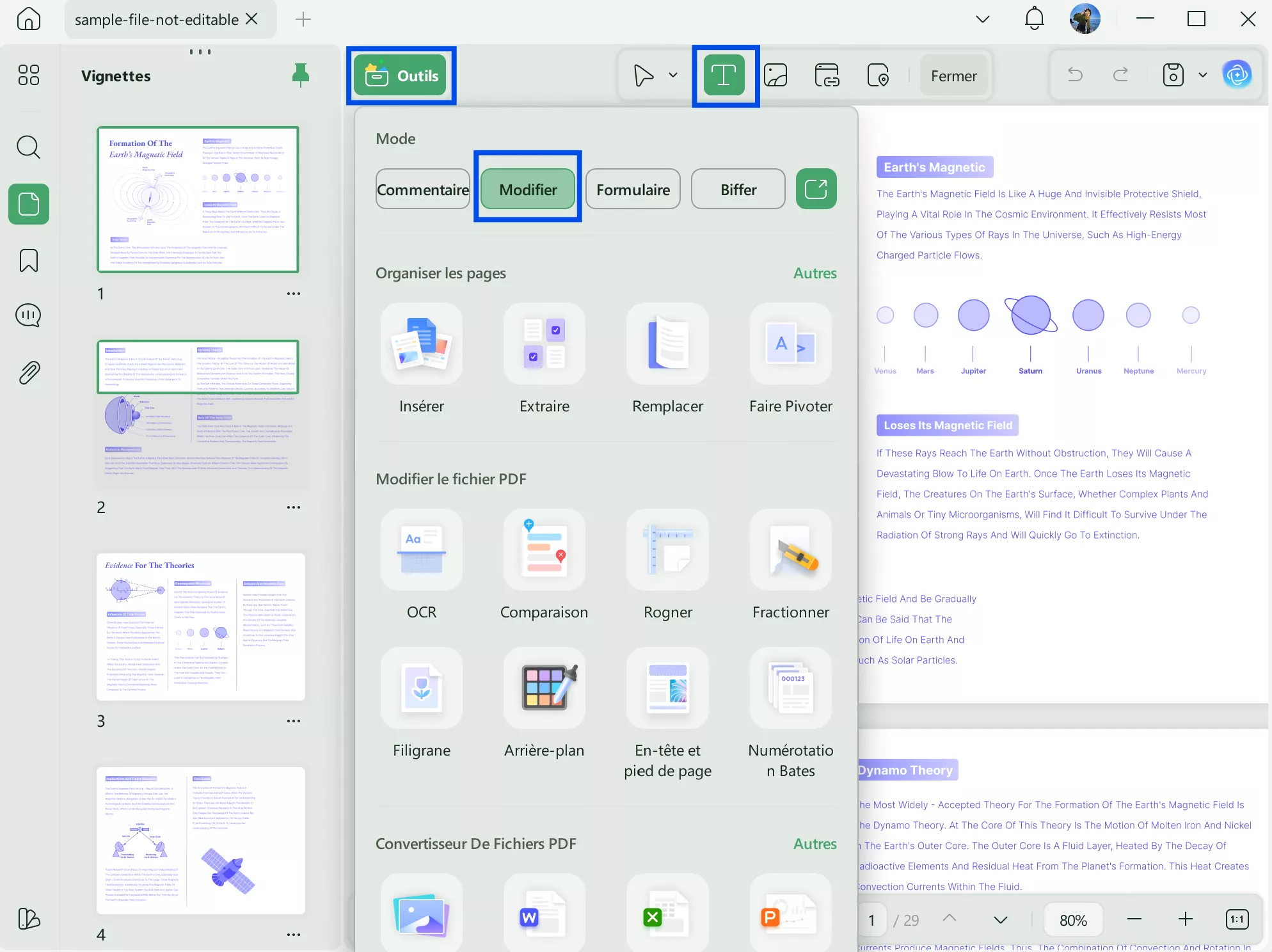
Étape 3: Insérez une image dans un PDF
Il est maintenant temps d'ajouter une image en cliquant sur l'icône "Image" comme indiqué dans l'image.
Après avoir cliqué sur l'icône "Image", vous devez cliquer avec votre souris à l'endroit où vous souhaitez placer l'image.
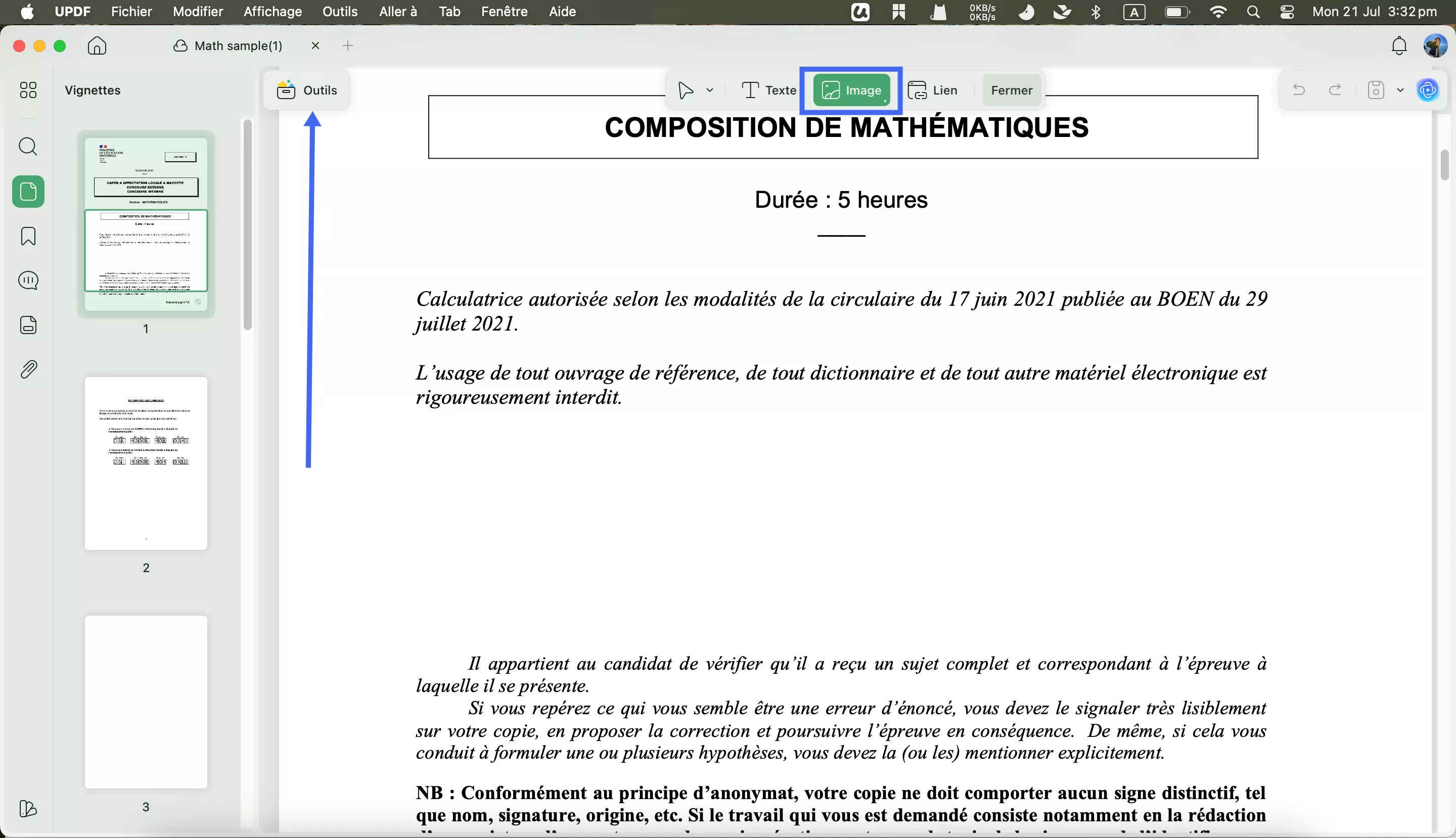
Après avoir choisi la position, une fenêtre pop-up vous demandera de choisir une image sur votre appareil. Sélectionnez l'image que vous souhaitez insérer dans votre PDF et cliquez sur "Ouvrir". L'image sera immédiatement ajoutée à votre document PDF.
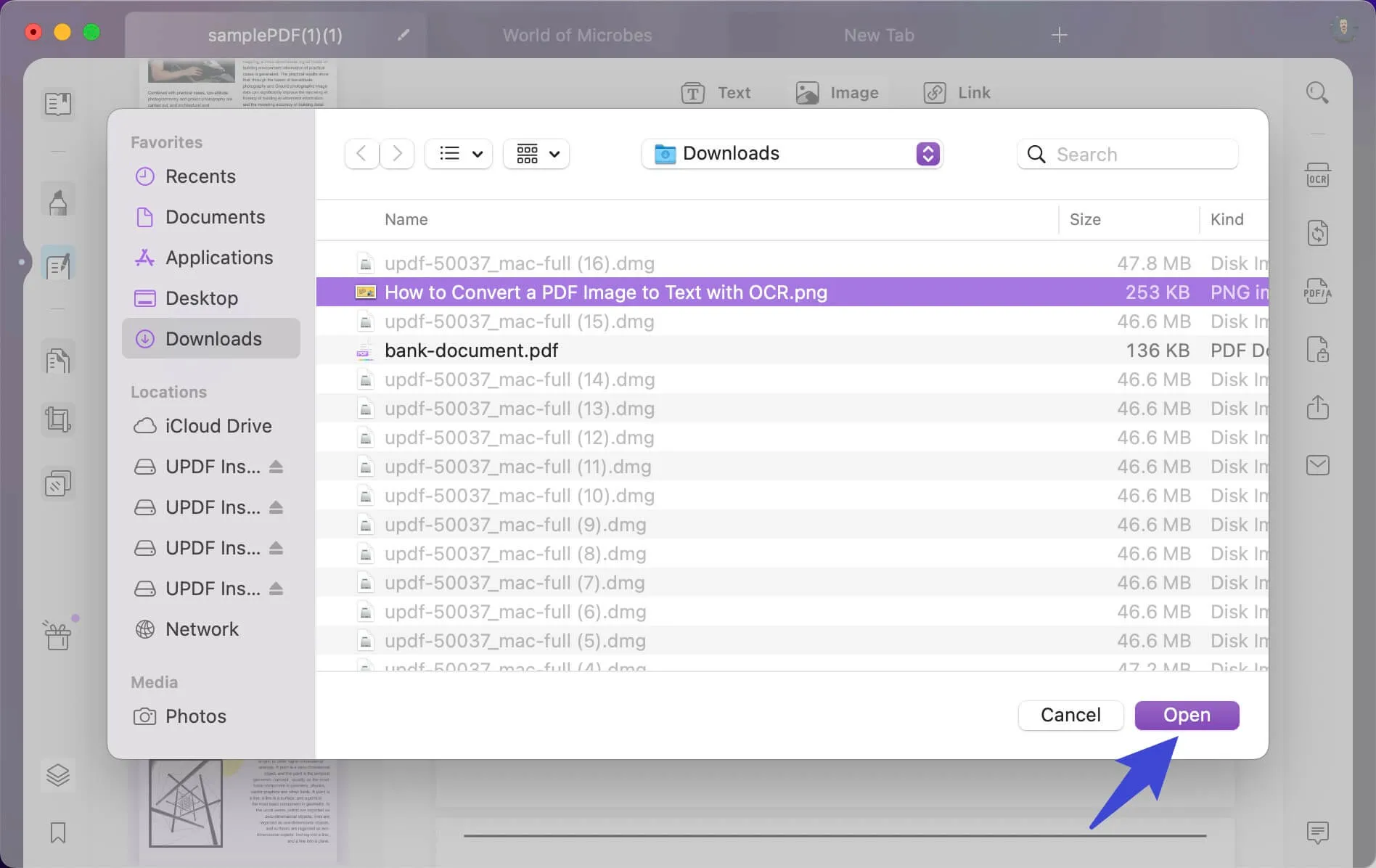
Vous pouvez alors ajuster l'image facilement. Cet outil vous permet de redimensionner, repositionner, rogner, faire pivoter, extraire ou remplacer l'image selon vos besoins.
Une autre façon d'insérer une image dans un PDF sur Mac avec UPDF
Cette meilleure alternative à Aperçu vous permet également d'ajouter une image en la faisant simplement glisser directement dans le document PDF. Cette méthode est bien meilleure et plus facile que celle d'Aperçu ou de tout autre programme sur Mac. Cela vous permet d'économiser beaucoup de temps.
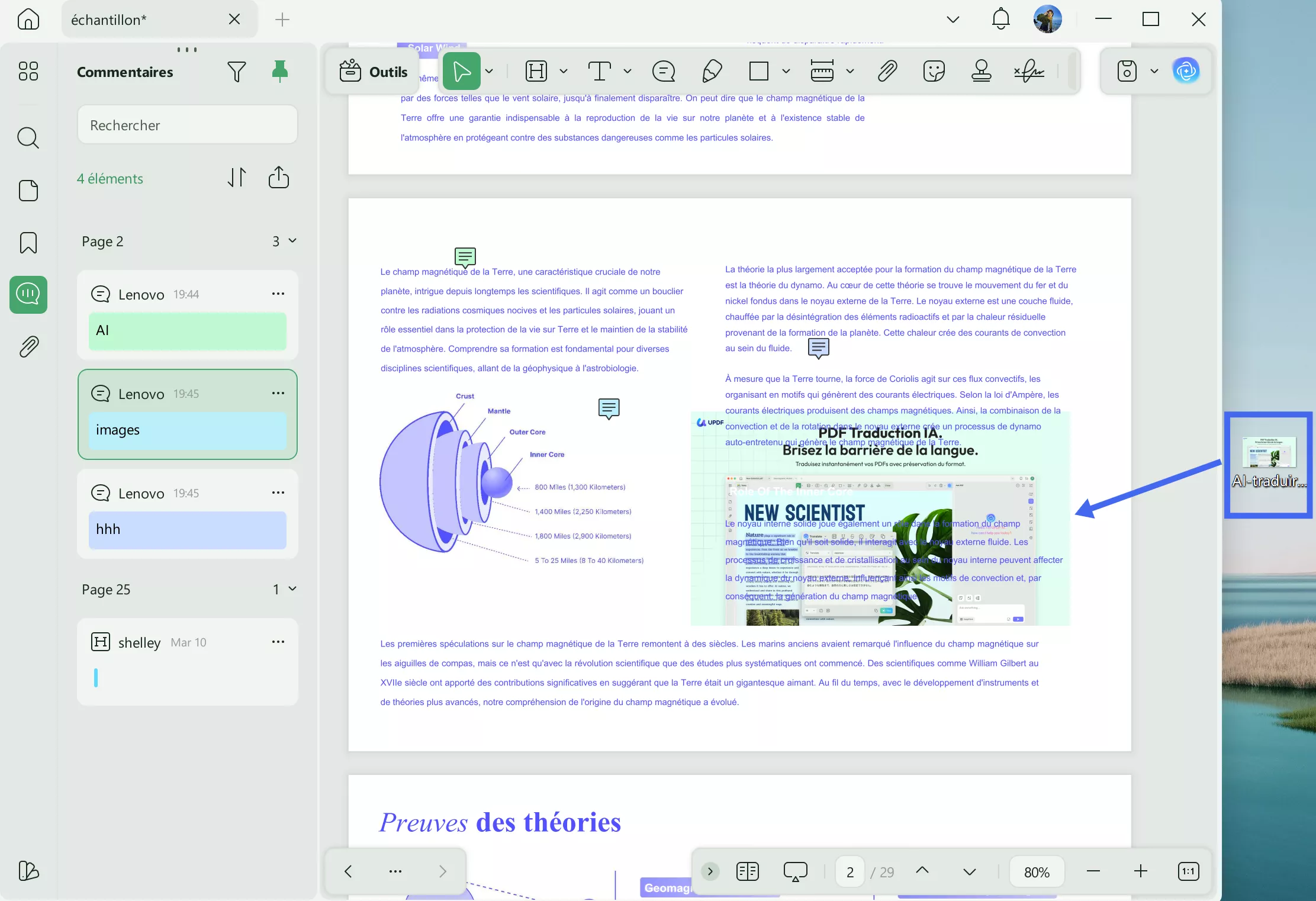
Si cela est utile pour vous, cliquez sur le bouton ci-dessous pour télécharger cette meilleure alternative d'Aperçu et l'essayer tout de suite.
Windows • macOS • iOS • Android 100% sécurisé
Comment insérer une image dans un PDF avec Aperçu pour Mac
Puis-je insérer une image dans un PDF avec Aperçu ?
Tout d'abord, il n'y a pas d'option dans Aperçu pour insérer directement des images dans le PDF, car Aperçu n'est qu'un simple lecteur de PDF sur Mac, qui vous permet seulement d'effectuer quelques fonctions d'annotation simples, telles que surligner, souligner, etc. Cependant, vous pouvez ajouter une image au PDF en tant que page PDF de la manière suivante :
- Étape 1: Ouvrez le fichier PDF dans Aperçu.
- Étape 2: Cliquez sur l'icône "Édition" dans le coin supérieur gauche. Sélectionnez "Insérer", puis appuyez sur "Page à partir d'un fichier…" pour insérer l'image en tant que page PDF.
Limites d'Aperçu
Il est impossible d'insérer des images dans un PDF avec l'application Aperçu, mais il est possible d'insérer des images en tant que pages PDF avec l'application Aperçu. Il existe une autre meilleure alternative, dont nous avons parlé plus haut dans l'article. L'application Aperçu sur Mac présente de nombreuses limitations qui doivent être prises en compte.
Les limitations suivantes concernent l'utilisation de l'application Aperçu sur Mac:
- L'application Aperçu sur Mac ne dispose d'aucune fonctionnalité avancée, elle n'offre même aucune option de modification pour l'insertion d'objets.
- L'application Aperçu est peut-être compliquée pour ceux qui ne connaissent pas les raccourcis clavier du Mac.
Voici en-dessous la comparaison des fonctionnalités entre UPDF et Aperçu:
| UPDF | Aperçu | |
| Ajouter du texte au PDF | ||
| Ajouter des images au PDF | ||
| Ajouter des liens au PDF | ||
| Annoter le PDF | Surbrillance, barré, soulignement, gribouillis, notes, formes, signatures, crayon, tampons, texte, boîte de texte, texte d'appel, autocollants | Surbrillance, notes, formes, signatures, crayon |
| Convertir le PDF | En 14 formats | Uniquement en images |
| Fonction avancée: OCR | ||
| Utilisation | Facile | Complexe |
| Sécurité | Sûr | Pas sûr |
Conclusion
Enfin, l'application Aperçu sur Mac n'est jamais la meilleure option pour insérer des images sur Mac. Si vous souhaitez insérer une image sur un PDF avec Aperçu, vous ne pouvez l'insérer que sous la forme d'une page PDF. Cela n'est pas très pratique et ne permet pas de modifier les images. C'est pourquoi nous recommandons UPDF. Il s'agit d'un excellent outil qui possède toutes les fonctionnalités professionnelles dont on a besoin. Vous pouvez non seulement ajouter des images sur un PDF, mais aussi les redimensionner, les rogner, les remplacer, les extraire ou les supprimer facilement en fonction de vos besoins.
Maintenant vous pouvez télécharger cette application magnifique et l'essayer en simplement cliquant sur le bouton ci-dessous. Ne manquez pas l'occasion de profiter des réductions et découvrez le rapport qualité-prix exceptionnel d'UPDF !
Windows • macOS • iOS • Android 100% sécurisé
 UPDF
UPDF
 UPDF pour Windows
UPDF pour Windows UPDF pour Mac
UPDF pour Mac UPDF pour iPhone/iPad
UPDF pour iPhone/iPad updf android
updf android UPDF AI en ligne
UPDF AI en ligne UPDF Sign
UPDF Sign Modifier le PDF
Modifier le PDF Annoter le PDF
Annoter le PDF Créer un PDF
Créer un PDF Formulaire PDF
Formulaire PDF Modifier les liens
Modifier les liens Convertir le PDF
Convertir le PDF OCR
OCR PDF en Word
PDF en Word PDF en Image
PDF en Image PDF en Excel
PDF en Excel Organiser les pages PDF
Organiser les pages PDF Fusionner les PDF
Fusionner les PDF Diviser le PDF
Diviser le PDF Rogner le PDF
Rogner le PDF Pivoter le PDF
Pivoter le PDF Protéger le PDF
Protéger le PDF Signer le PDF
Signer le PDF Rédiger le PDF
Rédiger le PDF Biffer le PDF
Biffer le PDF Supprimer la sécurité
Supprimer la sécurité Lire le PDF
Lire le PDF UPDF Cloud
UPDF Cloud Compresser le PDF
Compresser le PDF Imprimer le PDF
Imprimer le PDF Traiter par lots
Traiter par lots À propos de UPDF AI
À propos de UPDF AI Solutions de UPDF AI
Solutions de UPDF AI Mode d'emploi d'IA
Mode d'emploi d'IA FAQ sur UPDF AI
FAQ sur UPDF AI Résumer le PDF
Résumer le PDF Traduire le PDF
Traduire le PDF Analyser le PDF
Analyser le PDF Discuter avec IA
Discuter avec IA Analyser les informations de l'image
Analyser les informations de l'image PDF vers carte mentale
PDF vers carte mentale Expliquer le PDF
Expliquer le PDF Recherche approfondie
Recherche approfondie Recherche d'article
Recherche d'article Correcteur IA
Correcteur IA Rédacteur IA
Rédacteur IA Assistant aux devoirs IA
Assistant aux devoirs IA Générateur de quiz IA
Générateur de quiz IA Résolveur de maths IA
Résolveur de maths IA PDF en Word
PDF en Word PDF en Excel
PDF en Excel PDF en PowerPoint
PDF en PowerPoint Mode d'emploi
Mode d'emploi Astuces UPDF
Astuces UPDF FAQs
FAQs Avis sur UPDF
Avis sur UPDF Centre de téléchargement
Centre de téléchargement Blog
Blog Actualités
Actualités Spécifications techniques
Spécifications techniques Mises à jour
Mises à jour UPDF vs. Adobe Acrobat
UPDF vs. Adobe Acrobat UPDF vs. Foxit
UPDF vs. Foxit UPDF vs. PDF Expert
UPDF vs. PDF Expert


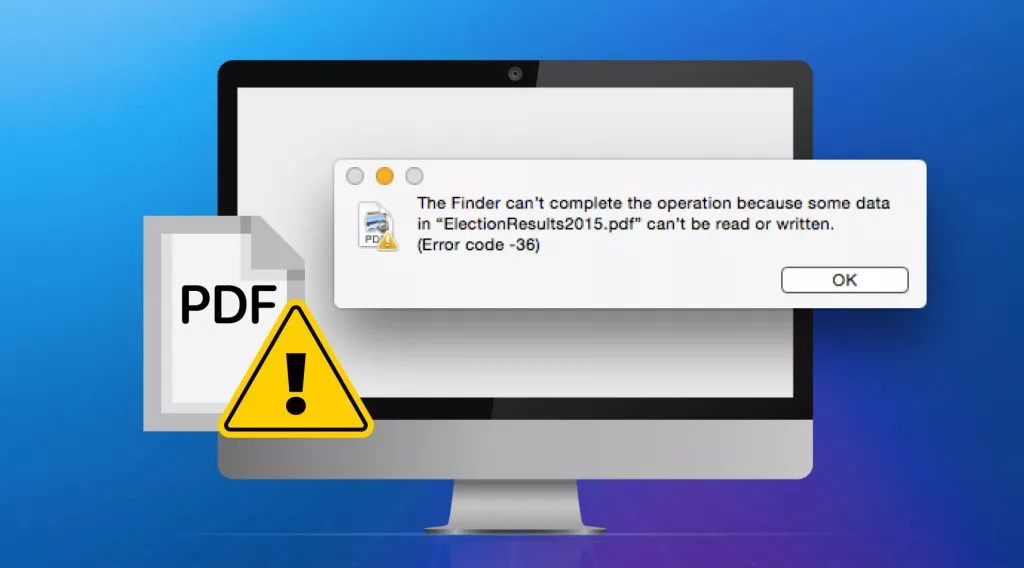





 Freddy Leroy
Freddy Leroy 

